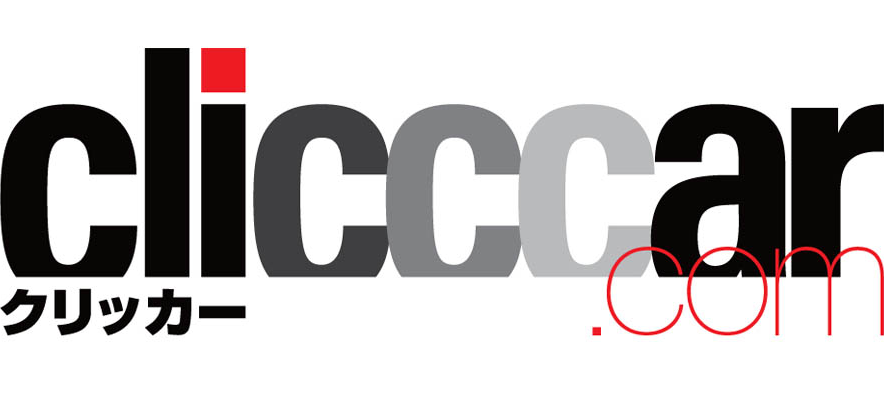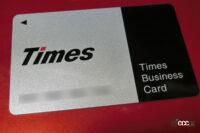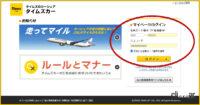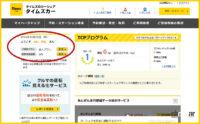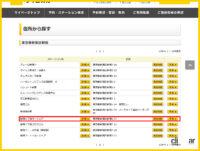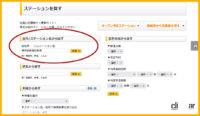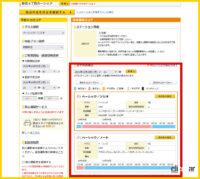目次
■カーシェアリング利用にチャレンジ!

近年、新しい自動車の利用形態として「カーシェアリング」というサービスが広まりを見せています。ご存知の方も多いと思いますが、耳にはしていても、特にクルマを必要としてはいない、もしくはすでにクルマを持っているという方はなじみが薄いでしょう。
筆者も自前のクルマを所有していますから、自動車誌の出版社に勤める身でありながら、会員になろうとしたことはなく、当然、利用したこともありません。
幸いに、筆者は会社(=三栄)を通して法人としての会員資格を得ていますので、いいチャンスとばかりに利用してみました。
「カーシェアリング」に対し、「どんなもんなのかネ」「利用方法が面倒なのかなァ」と、淡い関心、あるいは懐疑心を抱いている方、参考にしていただければ幸甚に存じます(ただし、ここで解説しているのは法人ユーザーとしてのものであることをご了承ください)。
●免許証登録をはじめとする個人情報の事前登録をお忘れなく!
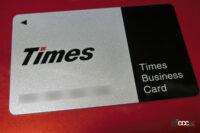
筆者が、というよりもわが三栄が契約しているのは「タイムズ」。黄色地に黒い文字で「Times」と書いてある、あの時間貸駐車場の看板の会社です。
貸駐車場「タイムズ」に停められる駐車スペースのうちの数台分を、カーシェアリング車両のスタンバイスペースに割り当て、会員の利用を待つというものです。
会社を通して申込書を送ると、会員番号が記されたカードが送られてきます。筆者はカードと会員サイトへのパスワード登録をしておきさえすれば、あとはいつでも使えると思い込んで、そのまま1年以上ほったらかしにしていたのですが、今回利用するにあたっていざ予約サイトを開こうとしたら、免許証の登録をはじめとするもろもろの情報登録が必要でした。
考えてみたら、レンタカーを利用するときは免許証を提示するわけで、同じクルマ貸し業なら、カーシェアリングだって免許証情報を要求してくるのは当然のこと。
前述したように、筆者は法人会員としての利用ですが、これは個人会員向けも同じかと思います。会員になったところで近々に利用する予定がなくても、これら情報登録だけは最初に行っておきましょう。そうでないと、初めて「いざ使おう!」となった段でも、筆者のように時間がないときに免許証の撮影orスキャン作業、生年月日や住所などの入力に時間を取られることになります。
●柔軟性の高い料金形態
予約方法は後述しますが、クルマが空いてさえいれば15分単位で利用できるのはカーシェアリングならではのメリットでしょう。レンタカーとなるとそうはいかず、トヨタレンタカーにしても日産レンタカーにしても、最短利用時間は6時間からで、以降、12時間、24時間、以降1日単位で料金が加算されていきます。そしてこれは、「軽自動車」「コンパクト」「ラグジュアリー」「SUV」「商用車」など、クラスによって基本料金が変わってきます。
タイムズカーの場合、日産ノートやマツダデミオなどが属する「ベーシック」は、220円/15分の計算。「ミドル」にくくられるトヨタシエンタやカローラワゴン、ホンダフリードなどは330円/15分。そしてトヨタノア/ヴォクシー、日産セレナなどが待つ「プレミアム」は440円/15分といったものです。
クラスごとの差額が110円刻みなのでいくらでもないように見えますが、塵も積もれば何とやらで、借りもののクルマで15分以内に行って帰ってくるということはまずないはずです。実際には1時間や2時間は使うことのほうが多いでしょうから注意が必要です。
普段クルマを持っていないひとが、ちょっと近場まで、今日だけ重い品物を買ってくるといった使い方をしたい場合は、カーシェアリングの出番でしょう。カーシェアリングのない時代だったら、1時間ほどですむ用事であることがわかっていながらも、6時間利用が前提の料金でレンタカーを借りるしかありませんでした。
もっとも、料金は15分単位で加算されるだけではなく「最大時間料金」も設定されており、仮に「ベーシック」で最大時間料金「6時間まで」で利用するなら4290円となり、同クラスの同じ時間なら5000円台後半からとなるレンタカーよりも安めの料金設定にはなっています。
そして6時間を超える利用の場合、ここに利用開始時からの走行距離に対して「距離料金」が加算されます。これはクラス問わずキロあたり16円の料金設定です。
●予約してみた
筆者はレンタカーを借りたことは何度もありますが、カーシェアリングは初めてです。ましてや「ひと」を介さない予約や注文といったことは、なーんか間違いがありそうで普段あまり行わず(それでも最近はずいぶんとするようになりましたが)、小さい子みたいにドキドキ、ドキドキ…といったところでした。
で、やってみました。拍子抜けするほど簡単でした。
1.ログインする。
2.ステーションを探す。
3.使いたいクルマの予約状況を確認する。
4.自分が使いたい日時と予約状況を照らし合わせ、うまく空いていたら画面左の「予約入力エリア」に必要事項を入力する。
5.登録内容確認画面で確認する。
6.完了
ひとつひとつについて説明します。
1.ログインする。
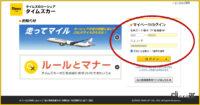
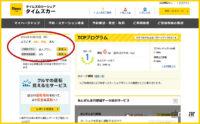
「ようこそ 山口尚志さん」と歓迎されました。「ヤ、どうもどうもはじめまして」な気分で、画面上の「予約・ステーション検索」を押します。
2.ステーションを探す。
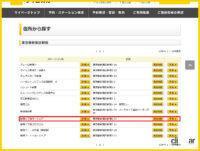
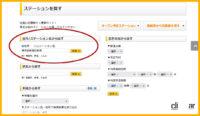
いい具合に、弊社が属するビルのすぐ近くにタイムズがありました。ビル所在エリアの「東京都新宿区新宿」とまで入力したら…わがビル近辺にはこれだけのタイムズがありました。
ここに決めて…
3.使いたいクルマの予約状況を確認する。
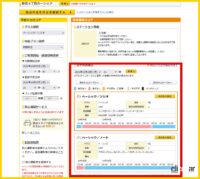

世の中の例にもれず、現在、在宅勤務中にある筆者が定めた利用日は、次の出社予定日である(2021年)10月27日(水)。時間は適当に16:00から18:00の2時間と定めました。
空いているクルマはあるかなー?
4.自分が使いたい日時と予約状況を照らし合わせ、うまく空いているクルマがあったら画面左の「予約入力エリア」に必要事項を入力する。
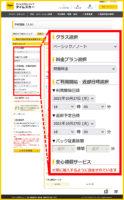
ポチポチポチポチとひとつずつ間違いのないように入れる。
5.登録内容確認画面で確認する。
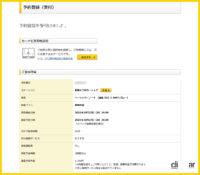
実は筆者はこの時点で、近くの別のタイムズに入力してしまっており、あわててイチからやり直しました。
6.完了…?
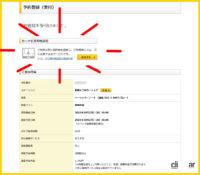
ここで完了なのですが、ん?「カーナビ目的地設定」の項目があるではありませんか。クルマに乗る前から、予約したクルマのナビに目的地を教えておくというものです。筆者が前に使っていた日産車にもあり、11年21万km使っている間、なんと「1回!」も使いましたが、同じことをここでやってみましょう。
7.カーナビ目的地設定

ボタンを押したら予約したタイムズ周辺の地図が出ました。
今回はこの記事のために「クルマを借りること」そのものが目的なので、特にどこへ行くという目的はないのですが、調子に乗って遠くに行ってしまうと帰ってこられなくなってしまう可能性があるので、近場の「JR新宿駅」にしておきましょう。
8.本当に完了!
下記内容の確認メールが届きました(要約)。
■車両:日産ノート
■利用日時:2021年10月27日(水)16:00~18:00(2時間予定)
■課金予定料金:1760円
車種、OK! 利用日や時間、OK! 料金は220円/15分の2時間…220×8=1760円で間違いなし! OK!
ただし、実際には「安心補償サービス(330円)」が加わりますので、合計2090円となります。
というわけで、どうやら予約は無事、済ませられたようです。
カーシェアリングがテーマの記事、今回は予約編でした。次回は利用編をお届けします。さて、どうなりますことやら。
(文/写真:山口尚志)